随着现代科技的发展,家庭网络环境的搭建越来越受到人们的关注。在追求高速上网体验的同时,人们也希望能将路由器、机顶盒等设备整洁地摆放,这就需要一款合适的...
2025-05-01 6 路由器
在当今数字化时代,家庭及办公室网络的配置变得尤为重要。正确设置电信路由器拨号和配置移动宽带不仅能够保障网络的稳定连接,还能有效提升上网体验。本文将详细介绍电信路由器拨号设置方法以及移动宽带的配置步骤,并解答一些常见问题,帮助您轻松搞定网络设置。
开篇核心突出
想要让您的电信网络运行平稳,首先需要学会路由器的拨号设置。以下是详细步骤和指导,帮助您轻松完成设置。
拨号设置步骤
步骤1:连接设备
确保电脑通过网线或Wi-Fi连接到电信路由器。确认连接稳定后,打开浏览器,输入路由器的IP地址,通常是192.168.1.1或192.168.0.1,进入管理界面。
步骤2:登录管理界面
输入初始用户名和密码(通常在路由器底面标签上),登录到路由器的管理界面。
步骤3:配置WAN口连接类型
找到“网络设置”或“WAN口设置”,将连接类型选择为“PPPoE”。输入您的电信宽带账号和密码,也叫做“用户名”和“密码”。
步骤4:设置拨号模式
选择“自动连接”模式,这样路由器便会启动时自动拨号。如果选择“按需连接”,则需要手动控制连接。
步骤5:设定DNS服务器
推荐使用电信提供的DNS服务器地址,可以提高解析速度和网络稳定性。您可以在电信官网或客服处获取相应信息。
步骤6:保存设置
点击保存并重启路由器,等待路由器重启完毕后,即可完成电信路由器的拨号设置。
遇到问题怎么办?
如果遇到拨号错误,请检查账号和密码是否输入正确,并尝试重启路由器。
如长时间无法连通,请联系电信客服检查线路问题。

开篇核心突出
移动宽带的配置同样关键,下面将一步步指导您完成移动宽带的配置。
配置步骤
步骤1:连接设备
将移动宽带的连接线连接到电脑的网线接口上,确保物理连接无误。
步骤2:自动获取IP地址
大多数情况下,移动宽带已经配置好自动分配IP地址,此时电脑或路由器会自动获取IP。
步骤3:设置静态IP(如有需要)
如果移动宽带需要手动配置静态IP,您需要有正确的IP地址、子网掩码、默认网关和DNS服务器地址。这些信息通常由移动宽带供应商提供。
步骤4:上网测试
配置完成后,打开浏览器,输入任意网址进行上网测试,确认网络可以正常使用。
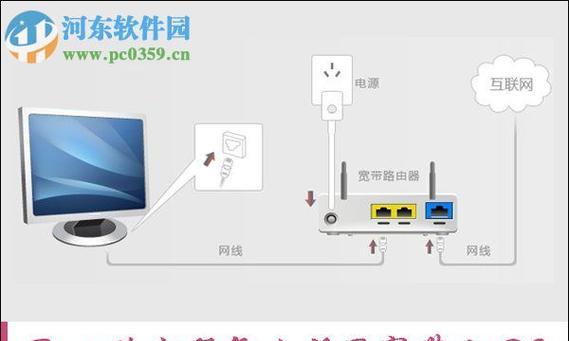
常见问题处理
如果无法上网,请检查是否正确设置了网关和DNS。
网速慢可能是由于信号接收不稳定导致,可以尝试调整路由器位置或重启路由器。
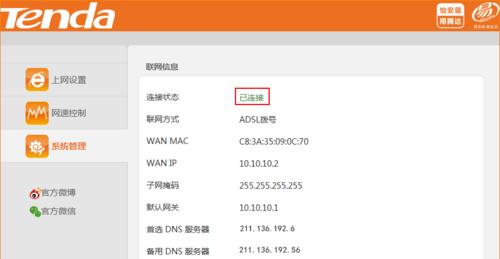
通过以上步骤,无论是电信路由器的拨号设置还是移动宽带的配置都能够得心应手。网络设置完成后,您的上网体验将得到大幅提升。如果您在操作过程中遇到任何问题,不妨参考本文提供的解决方法或咨询相关服务提供商。正确的设置和及时的问题处理,能够确保您享有最佳的网络服务。
标签: 路由器
版权声明:本文内容由互联网用户自发贡献,该文观点仅代表作者本人。本站仅提供信息存储空间服务,不拥有所有权,不承担相关法律责任。如发现本站有涉嫌抄袭侵权/违法违规的内容, 请发送邮件至 3561739510@qq.com 举报,一经查实,本站将立刻删除。
相关文章

随着现代科技的发展,家庭网络环境的搭建越来越受到人们的关注。在追求高速上网体验的同时,人们也希望能将路由器、机顶盒等设备整洁地摆放,这就需要一款合适的...
2025-05-01 6 路由器
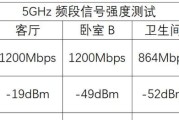
在数字时代,路由器作为我们互联网生活中的关键枢纽,一旦出现故障或异常锁定,将严重影响我们的上网体验。如果您的路由器突然无法使用,可能是因为遭遇了被锁定...
2025-05-01 6 路由器

随着智能设备的普及和网络技术的飞速发展,拥有一个性能稳定、覆盖范围广的路由器对现代家庭来说变得至关重要。面对市场上琳琅满目的路由器品牌与型号,消费者常...
2025-05-01 5 路由器

随着现代互联网技术的飞速发展,路由器成为家庭和办公室网络必不可少的设备之一。滕达作为一家知名的网络设备制造商,其路由器产品在市场中占有一定的份额。对于...
2025-05-01 4 路由器

随着互联网技术的飞速发展,智能家居、企业网络、物联网等场景对网络设备的稳定性和便捷性提出了更高要求。旋思网关作为新型网络设备,与路由器的组合使用可以实...
2025-05-01 5 路由器

随着科技的快速发展,网络已经融入我们的日常生活,而路由器作为网络连接的关键设备,其重要性不言而喻。尤其对于家庭用户而言,选择一款性能稳定、功能齐全的家...
2025-05-01 9 路由器